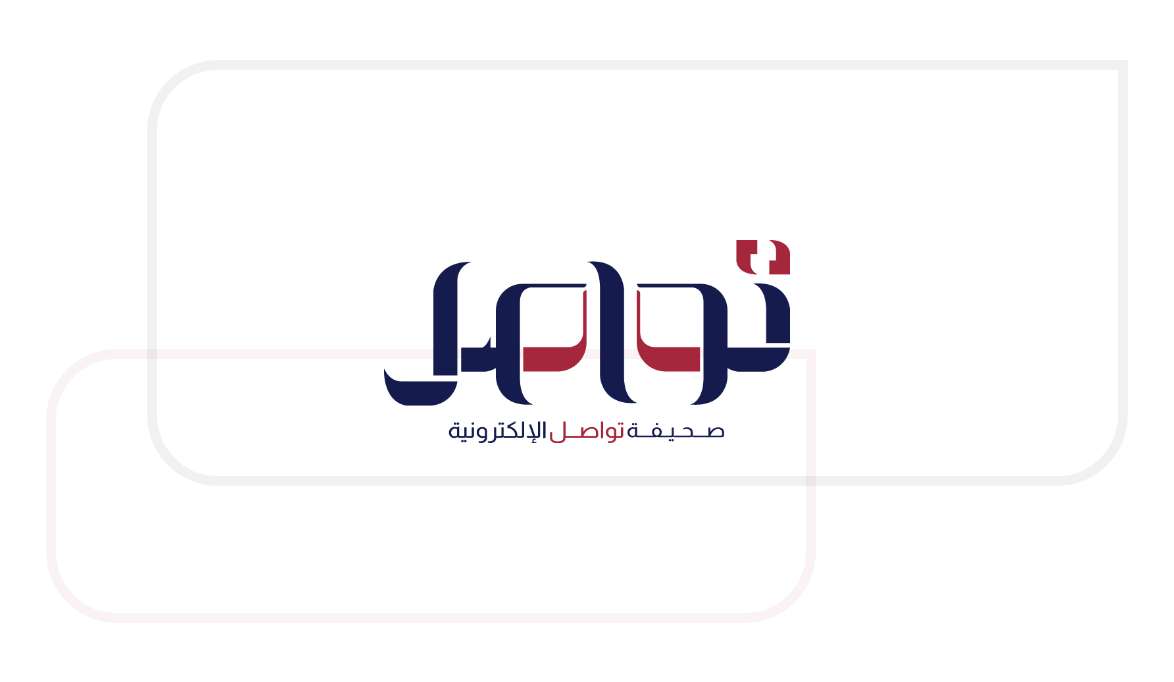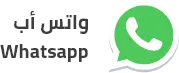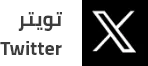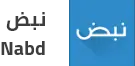تواصل - فريق التحرير:
في كثير من الأحيان يحتاج مستخدم برنامج مايكروسوفت وورد لإضافة خطوط جديدة تلبي احتياجات العمل، ولحسن الحظ يمكن فعل ذلك بسهولة سواء على أنظمة ويندوز أو ماك.
ويوضح الخبراء، أنه يمكن أولاً إلى تنزيل الخط وتجهيزه على جهاز الكمبيوتر. وهناك العديد من المواقع الرائعة، حيث يمكنك العثور على خطوط جديدة تتناسب مع أسلوبك واحتياجاتك الشخصية.
على سبيل المثال، لدى DaFont و Google Fonts مجموعة متنوعة من الخطوط يمكنك تنزيلها مجاناً. وقد ترغب أيضاً في محاولة تحويل خط اليد إلى خط مخصص للحصول على مظهر أكثر تخصيصاً. وبعد تنزيل النمط الذي تختاره، يمكنك متابعة إضافته إلى مايكروسوفت وورد.
تثبيت الخطوط على نظام ويندوز
لإضافة خط جديد إلى مايكروسوفت وورد، أو أي من تطبيقات مايكروسوفت أوفيس الأخرى، تحتاج إلى تثبيت الخط على جهاز الكمبيوتر الخاص بك مباشرة. إذا كنت تستخدم جهاز ويندوز، فإليك ما عليك القيام به بحسب موقع سلاش غير.
- افتح ملف الخط الذي قمت بتنزيله. سيكون ملف الخط هذا عادةً بتنسيق TrueType (.ttf) أو OpenType (.otf). إذا قمت بتنزيل
- ملف مضغوط، فما عليك سوى استخراجه للوصول إلى ملف الخط.
- حدد زر التثبيت في الزاوية العلوية اليسرى من الشاشة.
- عند المطالبة، انقر فوق "نعم" لإجراء تغييرات على جهاز الكمبيوتر الخاص بك.
- قم بتشغيل مايكروسوفت وورد.
- حدد مستنداً فارغاً.
- انقر فوق قائمة الخطوط في الشريط.
- ابحث عن اسم ملف الخط للتحقق من تثبيته بشكل صحيح.
- يجب أن ترى الخط على الفور في القائمة. إذا لم يكن كذلك، حاول إعادة تشغيل الكمبيوتر وإعادة تشغيل مايكروسوفت وورد.
اقرأ أيضا:
شركات ألمانية تسعى وراء موظفي مايكروسوفت وميتا
تثبيت خطوط جديدة في نظام ماك
على غرار ويندوز، تحتاج إلى تثبيت الخط الجديد على جهاز ماك لاستخدامه في مايكروسوفت وورد، إليك كيفية القيام بذلك: انقر نقراً مزدوجاً فوق ملف الخط (.ttf أو .otf) لفتحه.
• حدد زر تثبيت الخط في الزاوية السفلية اليمنى من النافذة التي تظهر.
• في النافذة الجديدة، اسحب الخط المثبت إلى أحد المجلدات ضمن المجموعة.
• أغلق النافذة.
• افتح برنامج مايكروسوفت وورد.
• انقر فوق مستند فارغ.
• انقر فوق قائمة الخطوط في الشريط العلوي.
• للعثور على الخط الجديد، اختر Font Collection والمجلد الذي أضفت الخط الجديد إليه. يجب أن يتم إدراجه هنا تلقائياً.
• إذا لم يظهر الخط في وورد، فأغلق التطبيق وأعِد تشغيل جهاز ماك، حيث تحتاج بعض الخطوط إلى إعادة التشغيل لإنهاء التثبيت.
وإذا كان هذا لا يزال غير مفيد، فتحقق مما إذا كان الخط الخاص بك تالفاً عن طريق تنزيله، وتثبيته على جهاز آخر لمعرفة ما إذا كان يعمل هناك أم لا.
اقرأ أيضا: